
很多用户的iPhone 在更新iOS 系统时,到提示“滑动来升级”这一步就一直卡在那里动不了了,导致手机不能正常使用,该怎么办呢?
如果你也在升级iPhone时遇到这样的问题,不用太担心。今天小编将为大家带来iOS滑动来升级卡住不动的解决办法,感兴趣的小伙伴一起来看看吧!
在升级iOS 16系统时,如果卡在最后滑动来升级的这一步,可以尝试卡死按下并松开音量+键,然后快速按下并松开音量-键,最后长按电源键强制重新启动iPhone手机,直到屏幕上出现苹果标志。

如果强制重启iPhone以后,还是会卡在滑动升级的地方,可以尝试从iTunes备份中恢复iPhone:
在电脑上下载并安装最新版本的iTunes,然后用数据线将iPhone与电脑连接起来。
iTunes识别到设备后,点击iPhone图标,进入摘要,选择恢复备份。
保持iPhone与电脑连接,直到恢复完成。
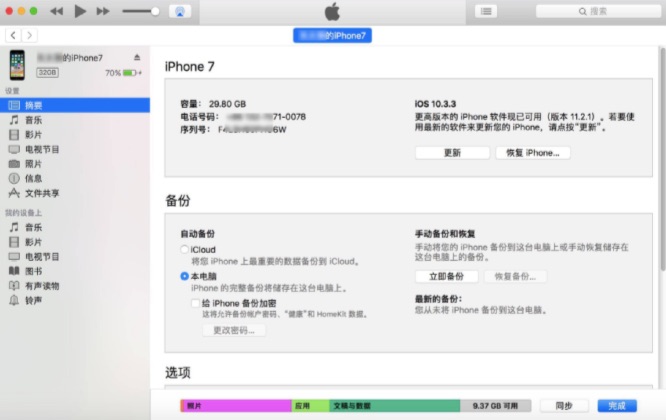
如果从iTunes备份恢复iPhone不起作用或iTunes无法检测到连接的设备,你可以尝试将iPhone进入恢复模式。值得注意的是,手机上所有的数据都会被删除,例如通讯录、短信、照片、视频等内容。因此在恢复系统之前,请先确保最近备份了iPhone上的重要数据。
用数据线将iPhone连接到电脑,然后运行iTunes。
按下并快速松开音量+键,然后按下并快速松开音量-键,最后按住电源键,直到电脑端的iTunes检测到一个处于恢复模式的iPhone。
iTunes会提示你“恢复/更新”设备,点击“恢复”然后按照提示操作即可。
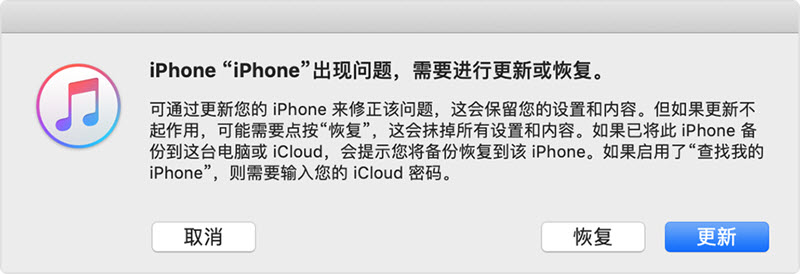
如果你不想删除iPhone上的数据,可以尝试使用专业的第三方修复工具,例如丰科iOS系统修复工具。这个工具支持修复各种iOS系统问题,例如iPhone升级卡住、iPhone白苹果、iPhone黑屏、不停重启等。它的操作非常简单,小白在家也可以轻松修复iPhone。
第1步:在你的电脑上下载并安装丰科苹果系统修复工具。安装完成后,运行程序并选择“标准模式”。

第2步:使用USB数据线将iPhone连接到电脑,解锁设备,然后单击“下一步”。如果程序无法检测到设备,请按照屏幕上的指示将其进入DFU或恢复模式。
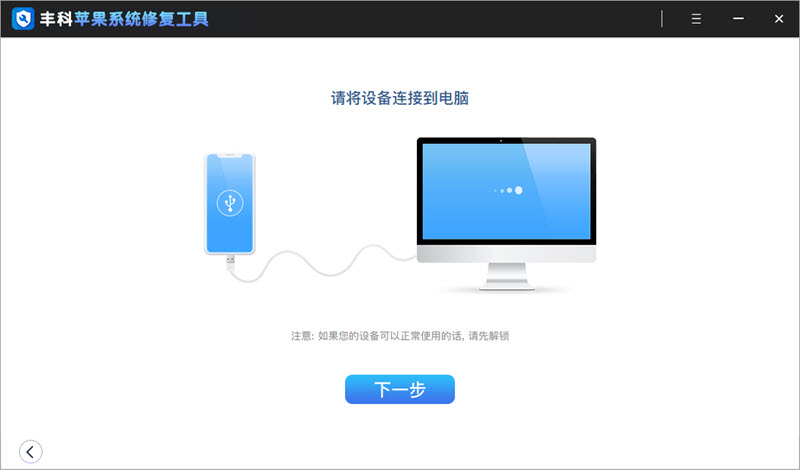
第3步:在下一个界面中,选择与设备匹配的iOS固件包,然后单击“下载”即可。

第4步:固件下载完成后,单击“开始修复”,软件将开始修复设备并将其更新最新的iOS系统。
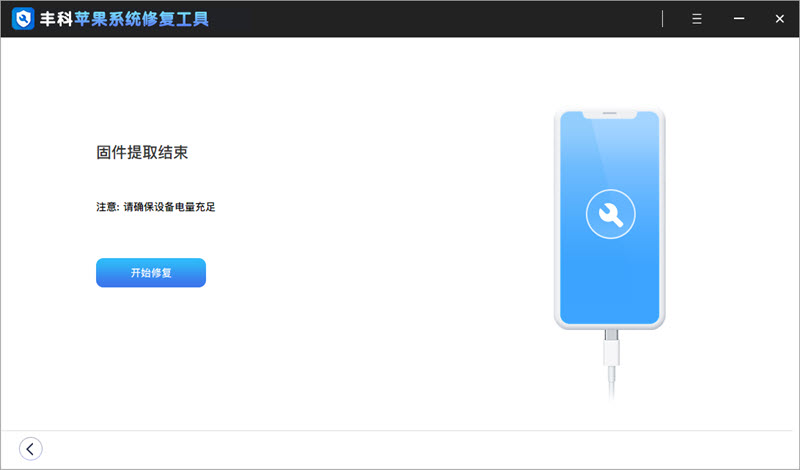

关注丰科软件,持续为您提供优质软件和问题解决方案!